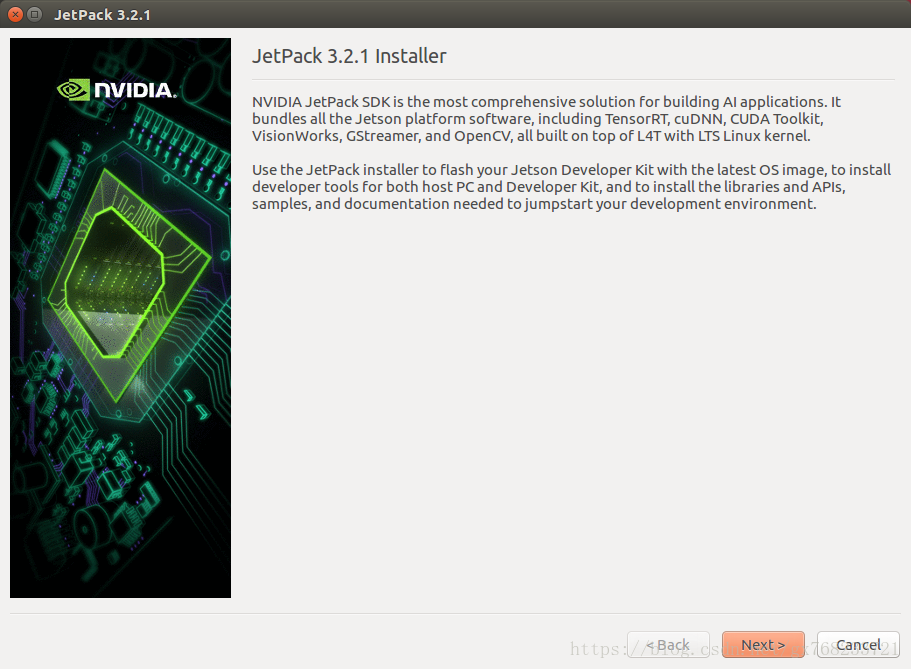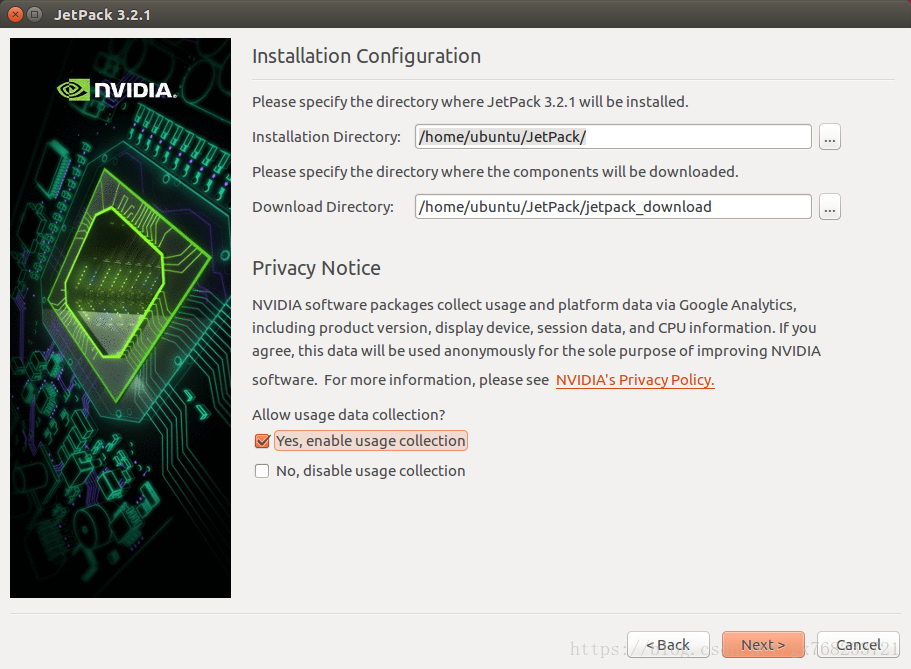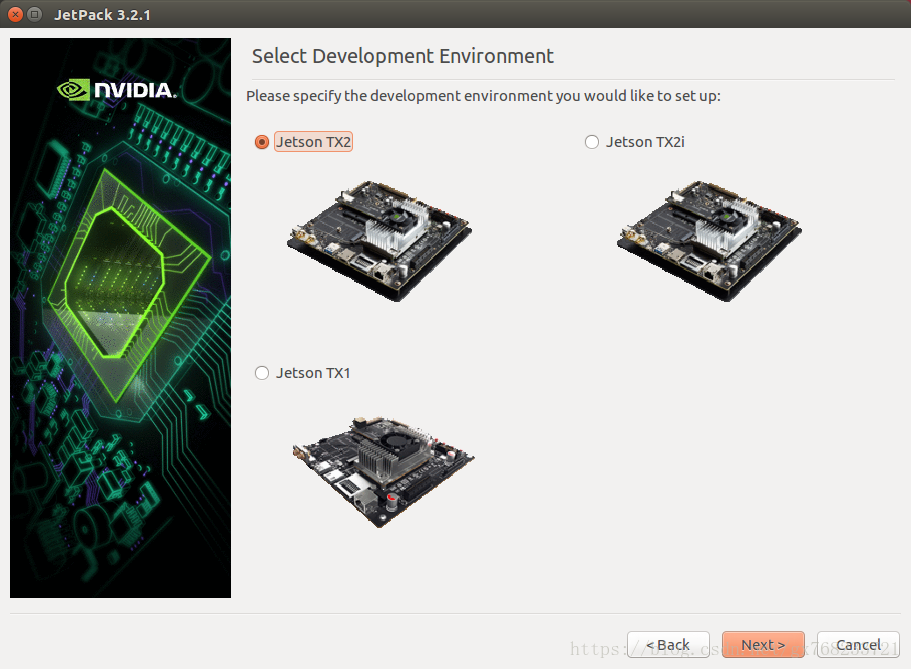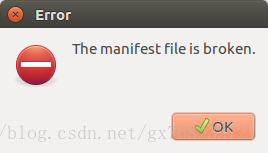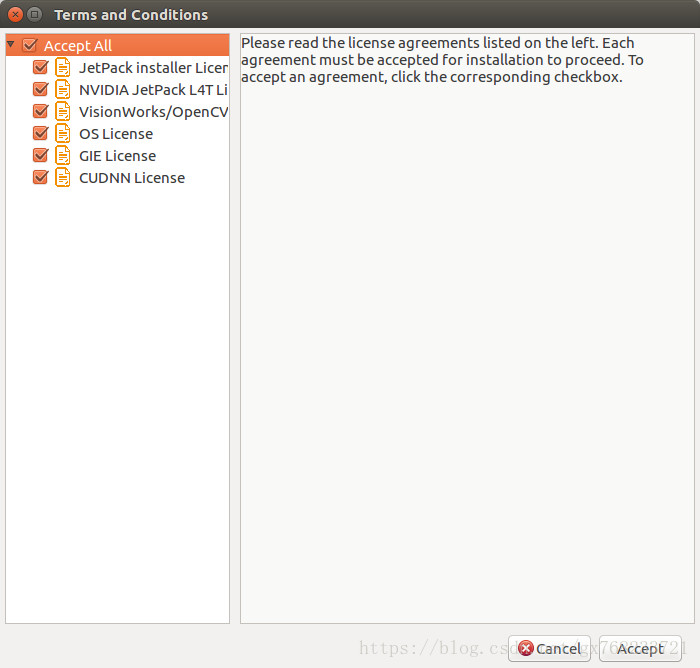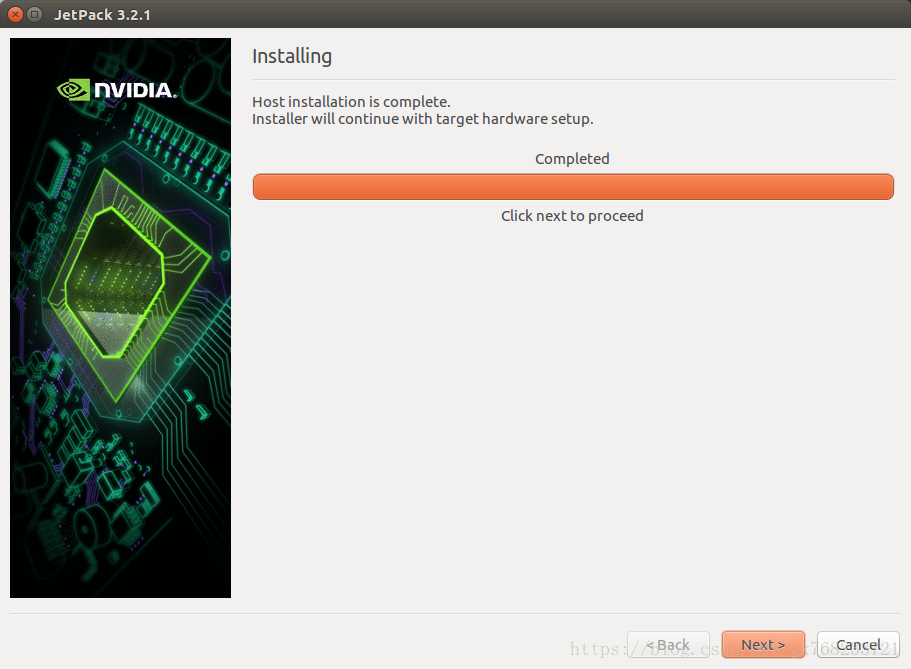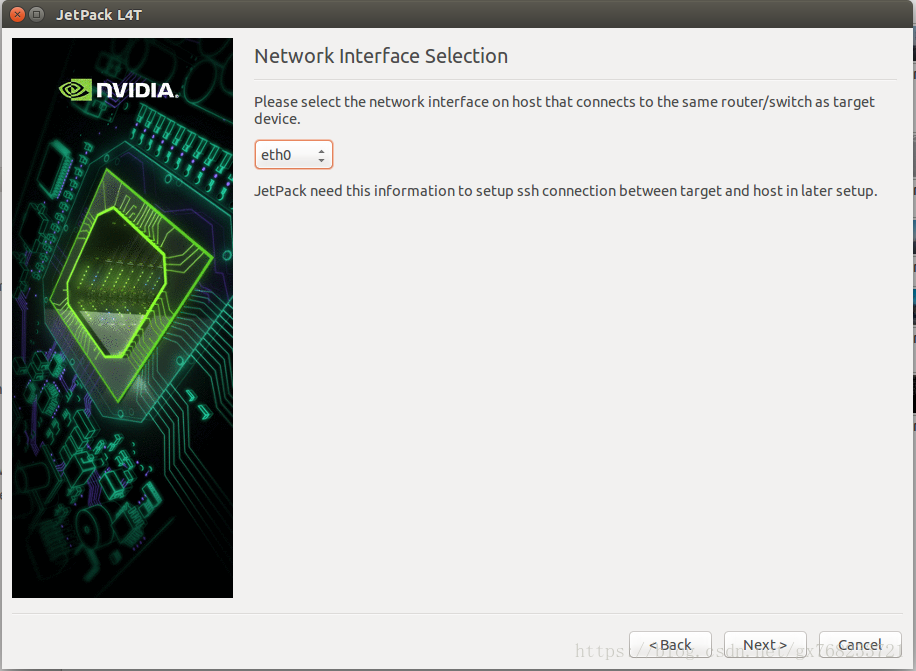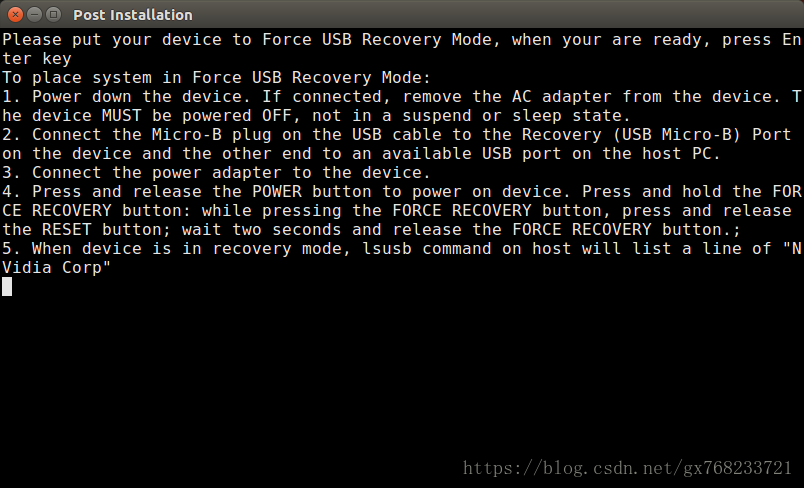1 文章介绍
本文介绍了如何在重刷Jetson TX1/2的操作系统
2 开发平台
操作系统:ubuntu 16.04
硬件版本:Jetson TX1/2
3 阅前须知
相关工具:
1.一台装有 Ubuntu 16.04操作系统的主机
2.网线和路由器
3.一个NVDIA账号
4 文章正文
4.1 下载 JetPack 3.2
在主机上访问https://developer.nvidia.com/embedded/jetpack ,登录NVDIA账号后下载JetPack 3.2,文件名 JetPack-L4T-3.2.1-linux-x64_b23.run。
在Home下建立文件夹
mkdir JetPack
从你下载的地方复制到JetPack文件夹内,一般默认是Downloads。
cp ~/Downloads/JetPack-L4T-2.3-linux-x64.run ~/JetPack
4.2 运行 JetPack 3.2
首先
cd ~/JetPack
sudo chmod +777 JetPack-L4T-3.2.1-linux-x64_b23.run
./JetPack-L4T-3.2.1-linux-x64_b23.run
弹出下图,点击Next
任选一个方框打勾后,点Next。
选择你板子的型号,等待几分钟
可能会出现如下错误,推测是网络原因,多试几次就好
出现下图,选择Full,点击Next
选择Accept All
下载完成出现,点击Next
然后就是这里了,选择网络部署,这里如果把TX2连到路由器(跟主机同一个的路由器)上了选第一个,如果直接连到主机上就选第二个。
选择eth2s0端口,点击Next
弹出如图所示终端窗口:
按照提示,将TX1设置为强制恢复模式
1.用自带的Micro USB 转 USB 数据线连接主机与TX1
2.连接电源适配器
3.按下POWER按钮
4.按住REC按钮不放开,同时按一下RST按钮,等待两秒钟,松开REC按钮
完成上述步骤后,可以在主机上通过lsusb 命令查看是否含有Nvidia Corp备,确认存在后敲击Enter,开始刷机。
待刷机完成后,重启Jetson TX1/2。